Idealnie, lepkie klawisze są przeznaczone dla użytkowników niepełnosprawnych fizycznie, aby pomóc im zmniejszyć powtarzające się obrażenia związane z przeciążeniem, tak że naciśnięcia klawiszy są serializowane zamiast naciskania wielu klawiszy jednocześnie. Użytkownik może następnie nacisnąć i zwolnić klawisz Shift, Ctrl, Alt lub nawet klawisz Windows, a te pozostają aktywne do momentu naciśnięcia innego klawisza.
Po włączeniu Sticky keys mogą powodować, że klawisze modyfikujące, takie jak SHIFT i CTRL, będą się trzymać do momentu zwolnienia lub do wprowadzenia określonej kombinacji klawiszy, zachowując się jak klawisze blokady.
Utrudnia to użytkownikom, którzy często aktywują klawisz Shift, np. Gracze, i z koleiczy chcesz włączyć komunikat przyklejonych klawiszy? wyskakuje, zakłócając pracę lub rozgrywkę.
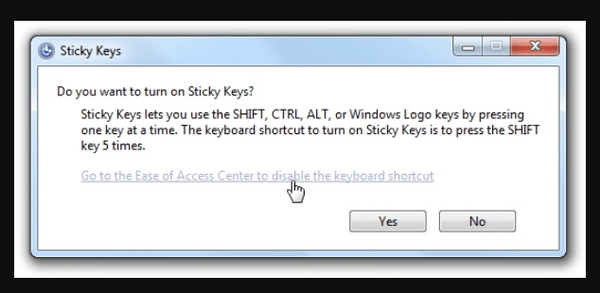
Jeśli próbowałeś ponownie uruchomić komputer lub zmienić klawiaturę, sprawdź, czy coś nie zacięło się między klawiszami klawiatury a punktami kontaktowymi. Jeśli to irytujące wyskakujące okienko nadal się wyświetla, oto kilka dodatkowych rozwiązań, które mogą się przydać.
NAPRAW: „Czy chcesz włączyć lepkie klawisze” ciągle się pojawia
- Wyłącz funkcję Sticky Keys
- Zmień ustawienia zarządzania zasilaniem klawiatury
- Zmień sposób działania klawiatury
- Edytuj rejestr
Rozwiązanie 1: Wyłącz funkcję Sticky Keys
- Kliknij prawym przyciskiem myszy Początek
- Wybierz Panel sterowania
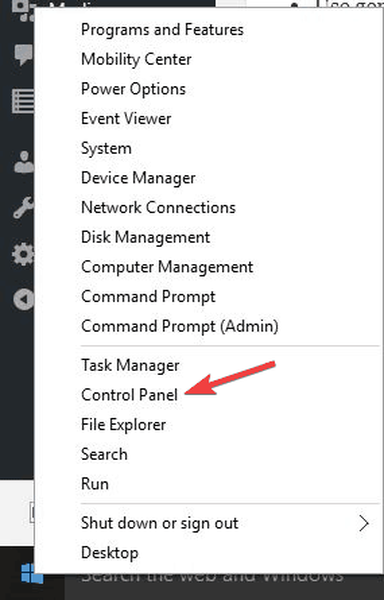
- Wybierz Centrum ułatwień dostępu
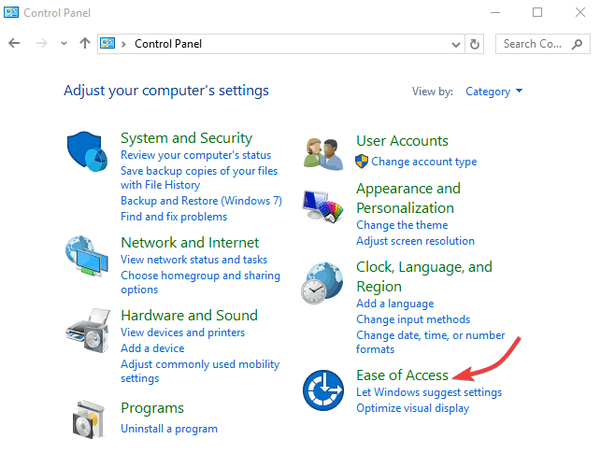
- Kliknij Zmień sposób działania klawiatury
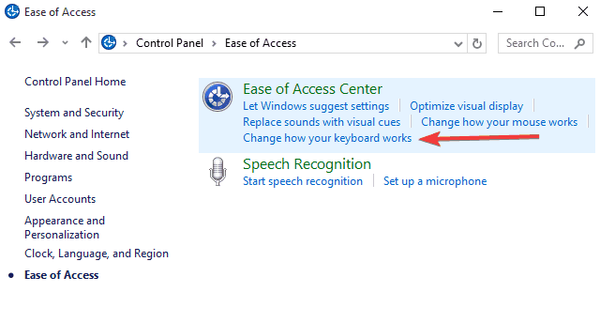
- Kliknij Skonfiguruj Sticky Keys
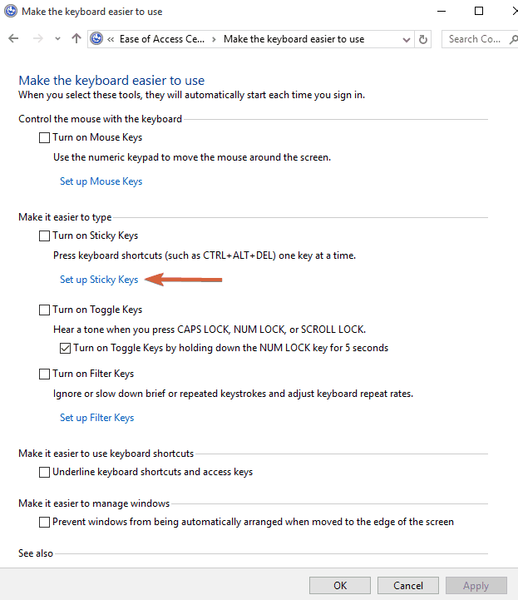
- Odznacz pole: Włącz Lepkie klawisze, gdy SHIFT zostanie naciśnięty 5 razy
Jeśli wyłączenie lepkich klawiszy nie działa, wypróbuj następne rozwiązanie.
- RÓWNIEŻ PRZECZYTAJ: Poprawka: „i @ zostały zamienione w systemie Windows 10
Rozwiązanie 2: Zmień ustawienia zarządzania zasilaniem klawiatury
Chociaż funkcja Sticky Keys może być włączona głównie przez naciśnięcie klawisza SHIFT pięć razy, czasami może się nie wyłączyć. Może to być spowodowane ustawieniami zarządzania zasilaniem klawiatury na komputerze, a oto jak to poprawić:
- Kliknij prawym przyciskiem myszy Początek
- Wybierz Menadżer urządzeń
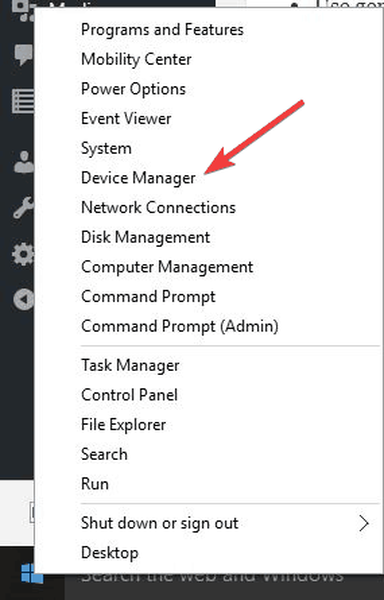
- Odnaleźć Klawiatury, i kliknij, aby rozwinąć listę. Jeśli twoja klawiatura nie należy do tej kategorii, sprawdź pod Urządzenia interfejsu ludzkiego kategorii i wykonaj kolejne kroki.
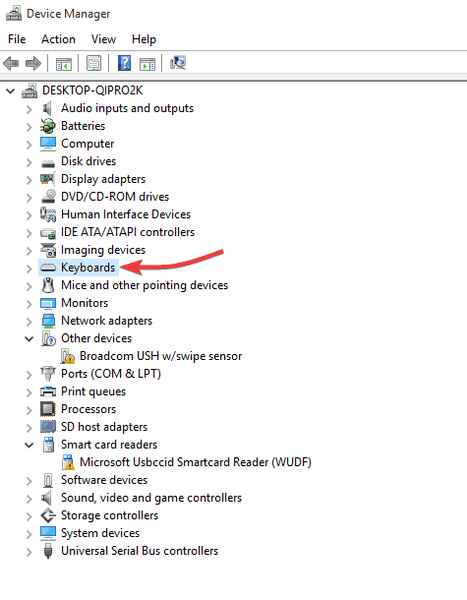
- Kliknij prawym przyciskiem myszy na klawiaturze i wybierz Nieruchomości

- Wybierz Zarządzanie energią patka
- W sekcji Zarządzanie energią usuń zaznaczenie Zezwól komputerowi na wyłączanie tego urządzenia w celu oszczędzania energii pudełko
- naciśnij Wchodzić lub kliknij ok
Trochę szczęścia? Jeśli nie, spróbuj zmienić sposób działania klawiatury zgodnie z opisem w następnym rozwiązaniu.
Rozwiązanie 3: Zmień sposób działania klawiatury
- Kliknij prawym przyciskiem myszy Początek
- Wybierz Panel sterowania
- Wybierz Centrum ułatwień dostępu
- Kliknij Zmień sposób działania klawiatury
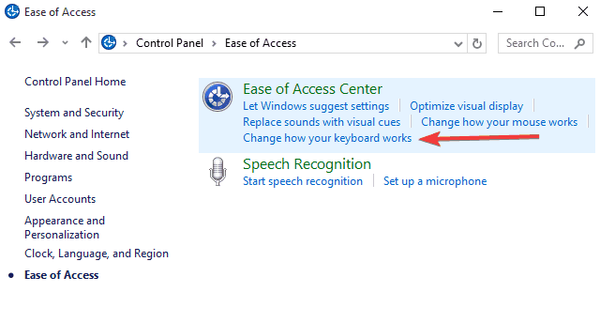
- Iść do Ułatw sobie korzystanie z klawiatury
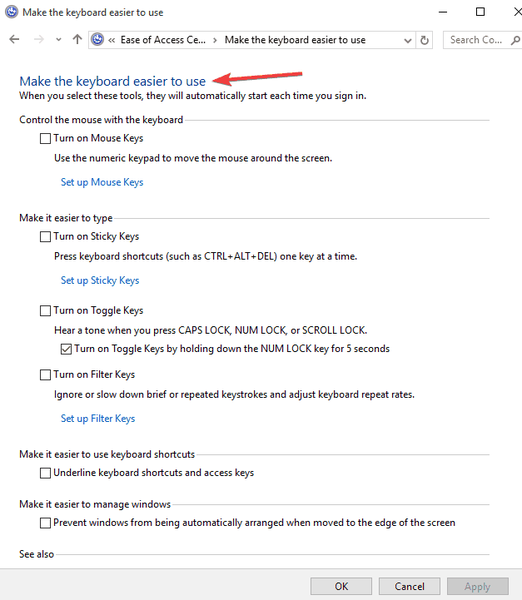
- Odnaleźć Ułatw pisanie i usuń zaznaczenie większości lub wszystkich elementów pod nią.
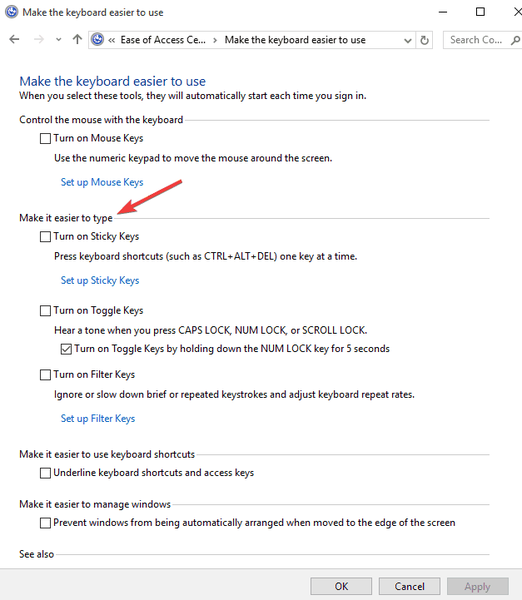
Czy to pomogło? Jeśli nie, spróbuj edytować rejestr komputera zgodnie z opisem w rozwiązaniu 4.
- RÓWNIEŻ PRZECZYTAJ: Jak naprawić klawisz Shift nie działa na twoim komputerze
Rozwiązanie 4: Edytuj rejestr
Jeśli irytujący komunikat o tym, czy chcesz włączyć lepkie klawisze, wciąż pojawia się, możesz spróbować zmienić niektóre wartości w rejestrze komputera, wykonując następujące czynności:
- Kliknij prawym przyciskiem myszy Początek
- Wybierz Biegać
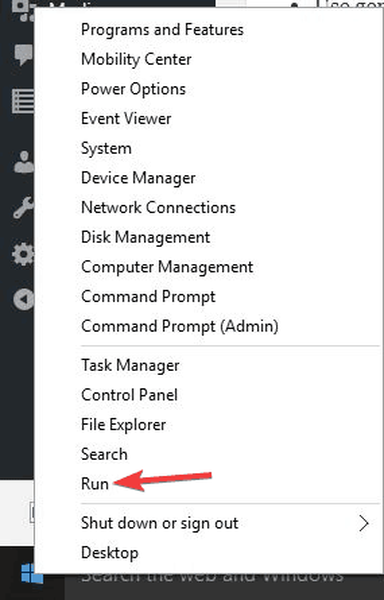
- Rodzaj regedit i naciśnij Enter
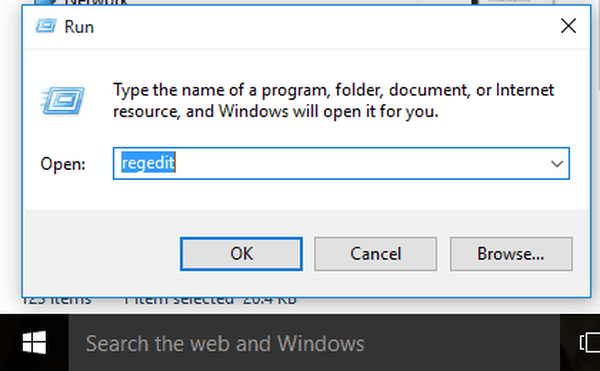
- W lewym okienku znajdź ten folder: HKEY_CURRENT_USER \ Control Panel \ Accessibility \ StickyKeys
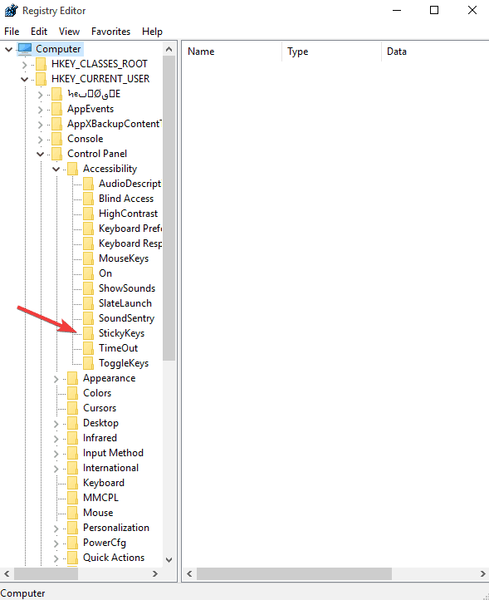
- W prawym okienku znajdź folder, Flagi
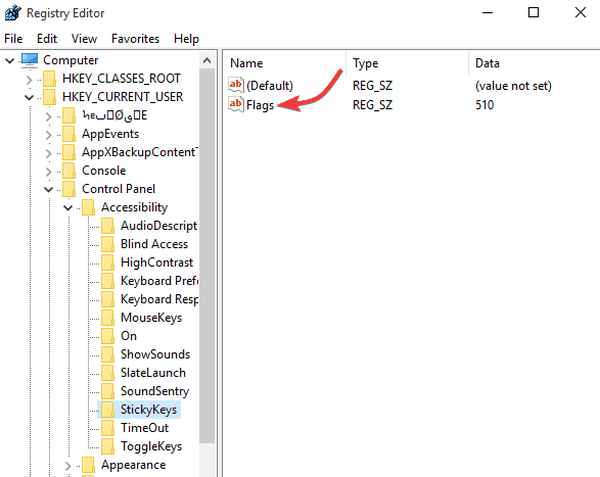
- Kliknij go dwukrotnie i zmień jego wartość na 506.
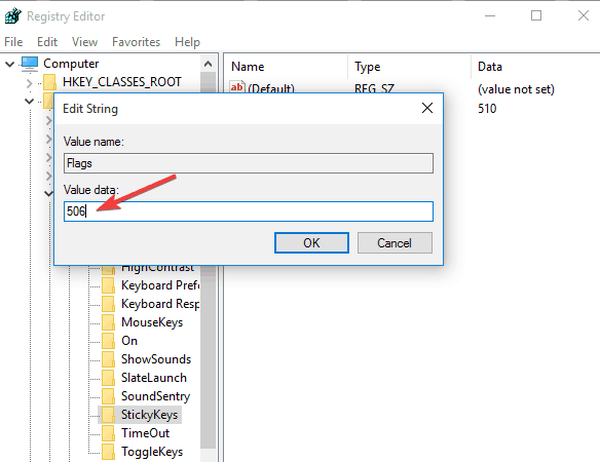
- Iść do HKEY_CURRENT_USER \ Control Panel \ Accessibility \ Keyboard Response klawisz w lewym okienku.
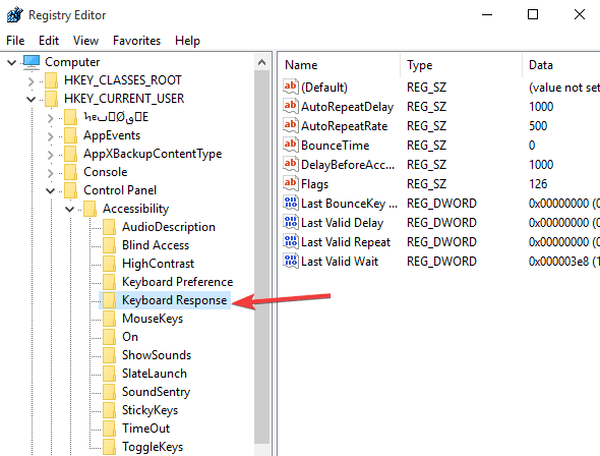
- Znajdź Flagi w prawym okienku kliknij go dwukrotnie i zmień wartość na 122
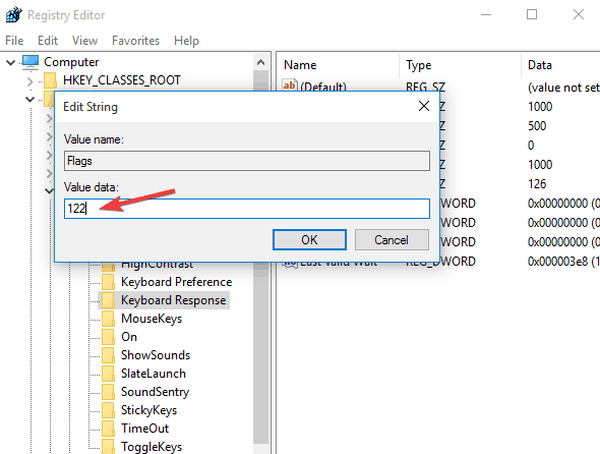
- Ponownie w lewym okienku znajdź folder: HKEY_CURRENT_USER \ Control Panel \ Accessibility \ ToggleKeys teczka
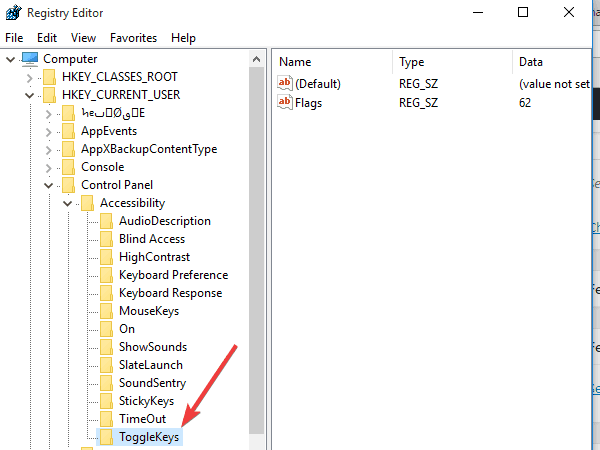
- Przejdź do prawego okienka i znajdź Flagi, a następnie zmień jego wartość na 58.
- Zamknij Edytor rejestru
- Uruchom ponowniekomputera, aby zmiany odniosły skutek.
Uwaga: Kroki opisane powyżej dla Edytora Rejestru należy wykonywać uważnie, ponieważ wszelkie niepoprawne modyfikacje rejestru mogą spowodować poważne uszkodzenie komputera.
Przed wprowadzeniem jakichkolwiek zmian wykonaj kopię zapasową rejestru w celu przywrócenia go w przypadku jakichkolwiek problemów.
Czy któreś z powyższych rozwiązań pomogło naprawić błąd wyskakującego okienka lepkich klawiszy na komputerze? Poinformuj nas o swoich doświadczeniach lub o tym, co zadziałało, zostawiając komentarz w sekcji poniżej.
POWIĄZANE HISTORIE DO SPRAWDZENIA:
- Jak naprawić dźwięk klawiatury podczas pisania
- Napraw klawisz @ nie działa na klawiaturze laptopa z systemem Windows 10
- Poprawka: klawiatura nie działa w Google Chrome
- poprawka systemu Windows 10
 Friendoffriends
Friendoffriends



